拡張子関連付けを解除してもアイコンが元に戻らない現象の対策方法です。
現象
関連付けは解除できたものの、もともとの関連付けプログラムに戻らない、ファイルタイプ名も"拡張子名"だけになっている。
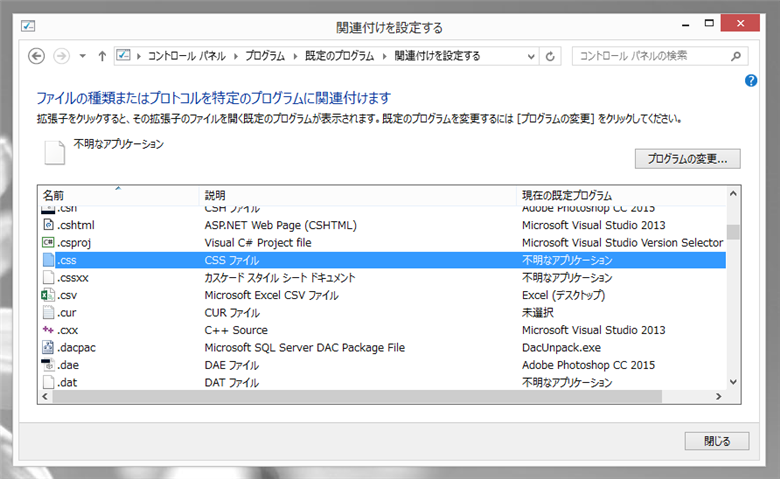
こちらがもともとの状態。
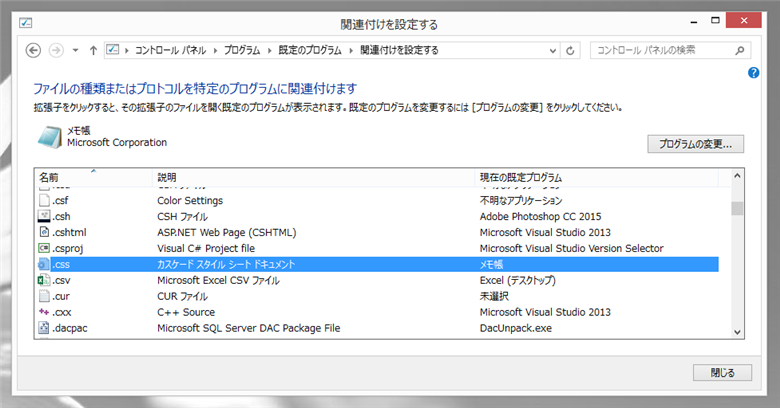
原因
レジストリに関連付け情報が残っている可能性があります。
対策
レジストリエディタで、以下のレジストリを確認します。
HKEY_CLASSES_ROOT
HKEY_CLASSES_ROOT\(拡張子名)
のレジストリキーを確認します。(規定)の値が別のキーを指している場合もありますので、その場合は
HKEY_CLASSES_ROOT\((規定)の値)
のレジストリキーも確認します。
このキー内に"DefaultIcon"キーがあーれば、その(規定)の値が示しているアイコンが希望しているアイコンと一致しているか確認します。一致していない場合は修正します。ファイルタイプによっては、"DefaultIcon"キーが無い状態がデフォルトの場合もあるため、その場合は、"DefaultIcon"キーを削除します。
例
.txtファイルの場合、HKEY_CLASSES_ROOT\.txt の(規定)の値は"textfile"となっているため、HKEY_CLASSES_ROOT\textfile キーを確認します。
HKEY_LOCAL_MACHINE\SOFTWARE\Classes
HKEY_LOCAL_MACHINE\SOFTWARE\Classes\(拡張子名)
のレジストリキーを確認します。(規定)の値が別のキーを指している場合もありますので、その場合は
HKEY_LOCAL_MACHINE\SOFTWARE\Classes¥((規定)の値)
のレジストリキーも確認します。"HKEY_CLASSES_ROOT\(拡張子名)"の場合と同様に、"DefaultIcon"キーの存在と値を確認します。
HKEY_CURRENT_USER\Software\Microsoft\Windows\CurrentVersion\Explorer\FileExts
HKEY_CURRENT_USER\Software\Microsoft\Windows\CurrentVersion\Explorer\FileExts\(拡張子名)
のレジストリキーを確認します。。"HKEY_CLASSES_ROOT\(拡張子名)"の場合と同様に、"DefaultIcon"キーの存在と値の確認をします。
さらに、"UserChoice"キーの存在を確認します。キーが存在する場合は削除します。
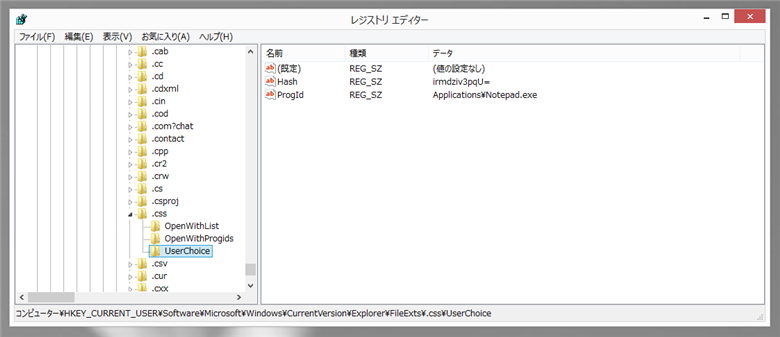
また、"OpenWithList"キーの値がもともとの状態と異なっている場合は、値を修正します。
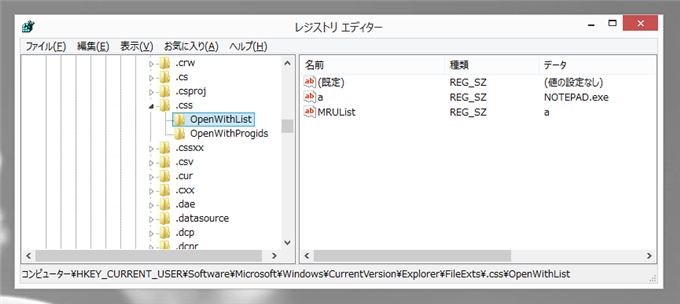
HKEY_CURRENT_USER\Software\Microsoft\Windows\Roaming\OpenWith\FileExts
HKEY_CURRENT_USER\Software\Microsoft\Windows\Roaming\OpenWith\FileExts\(拡張子名)
のレジストリキーを確認します。。"HKEY_CLASSES_ROOT\(拡張子名)"の場合と同様に、"DefaultIcon"キーの存在と値の確認をします。
さらに、"UserChoice"キーの存在を確認します。キーが存在する場合は削除します。
PCを再起動して、アイコンが戻っているか確認します。
著者
iPentec.com の代表。ハードウェア、サーバー投資、管理などを担当。
Office 365やデータベースの記事なども担当。
最終更新日: 2024-01-07
作成日: 2015-06-28